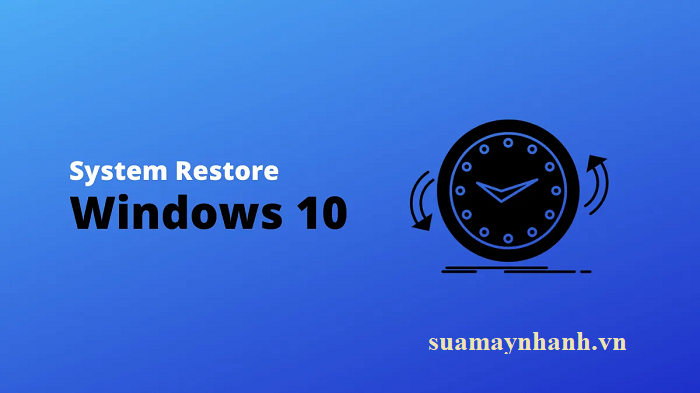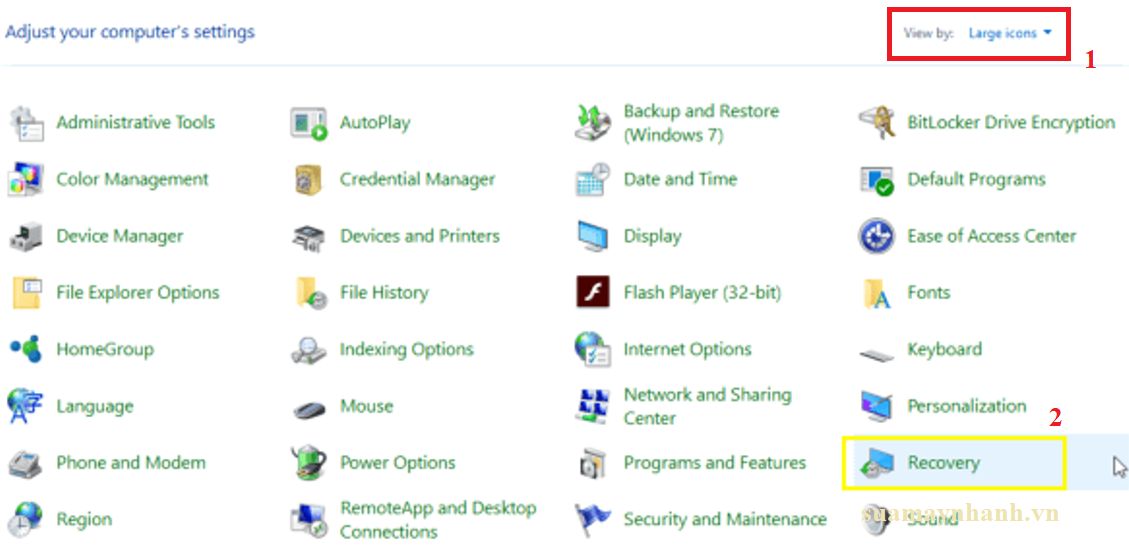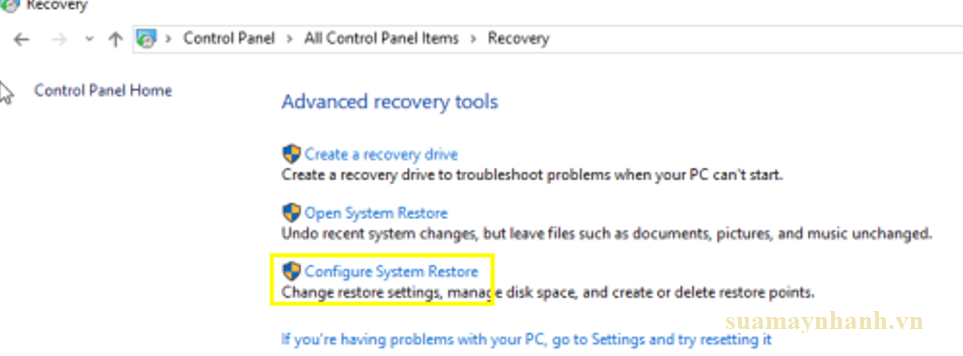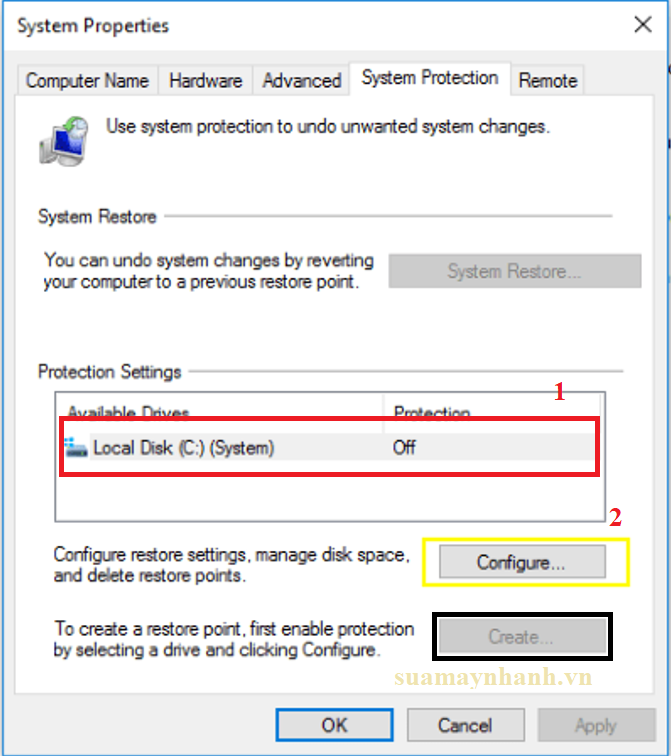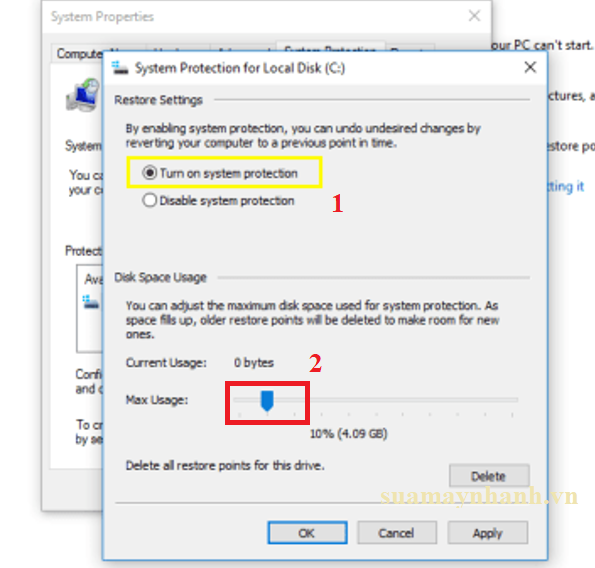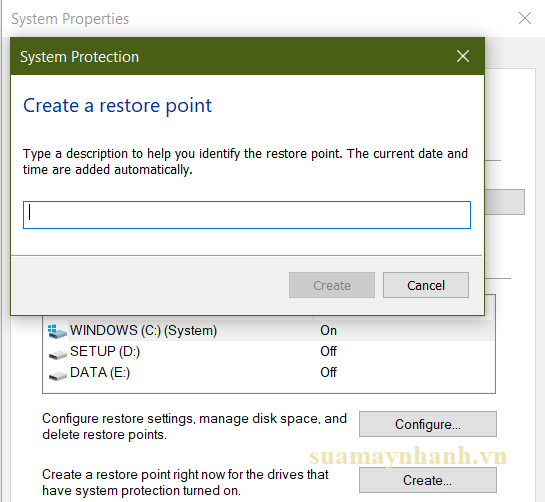Nếu máy tính windows 10 không được thiết lập để tạo System Restore – điểm khôi phục, thì người dùng có thể gặp khó khăn nếu có vấn đề xảy ra với hệ thống. Nội dung sau đây sẽ giúp bạn hiểu hơn về System Restore. Nó là gì, khi nào thì cần khôi phục và cách thực hiện nó như thế nào. Chúng ta sẽ bắt đầu ngay bây giờ.
System Restore là gì
Khôi phục hệ thống là một trong những tiện ích trong Windows, cho phép người dùng khôi phục dữ liệu trên máy tính của họ về trạng thái cũ, và được gọi là điểm khôi phục. Khi được khôi phục, tất cả dữ liệu của máy tính ở thời điểm đó sẽ được khôi phục.
Bạn nên bật tính năng System Restore
System Restore có khả năng tạo điểm khôi phục trước khi bạn thực hiện cập nhật bản Windows Update lớn hoặc khi bạn cài đặt một ứng dụng mới. Khi có sự cố xảy ra, bạn có thể sử dụng System Restore Point để đưa hệ thống của mình trở lại trạng thái trước khi thực hiện thay đổi.
Cách kích hoạt System Restore Point trong Windows 10
Bạn thực hiện các bước sau đây để tạo điểm khôi phục hệ thống trong Windows 10.
Bước 1. Bạn mở Control Panel bằng cách nhấn tổ hợp Windows + R > nhập control và nhấn Enter.
Bước 2. Trong cửa sổ vừa mở, bạn chọn Large icons trong mục View by > sau đó chọn Recovery.
Bước 3. Nhấp vào Configure System Restore trong cửa sổ tiếp theo.
Bước 4. Nó sẽ hiển thị cửa sổ thuộc tính hệ thống. Bạn chuyển sang tab System Protection.
Nếu bạn thấy nút Create có màu xám > bạn chọn ổ đĩa cài Win (ổ C) trong ô Protection Settings > sau đó nhấn vào Configure.
Bước 5. Lúc này sẽ xuất hiện một cửa sổ mới, bạn bật tùy chọn Turn on system protection > sau đó cấp dung lượng cho ổ đĩa lưu trữ (khoảng 2%) điểm khôi phục trong thanh trượt > cuối cùng nhấn vào Apply > OK để lưu lại.
Bước 6. Tiếp theo, bạn nhấn vào nút Create > đặt tên cho điểm khôi phục hệ thống trong cửa sổ pop-up > nhấn vào Create. Lúc này quá trình tạo dữ liệu sẽ diễn ra.
Bước 7. Sau khi điểm khôi phục được thực hiện, bạn sẽ thấy thông báo “Điểm khôi phục” đã được thiết lập thành công.
Kết lại
Tóm lại, điểm khôi phục có thể coi như một bản sao lưu hệ thống. Có thể bạn sẽ không cần tới nó trong thời gian dài, nhưng nó sẽ rất hữu ích trong trường hợp cần thiết. Hơn nữa, khôi phục hệ thống sử dụng ít tài nguyên và có kiểm soát, vì vậy không có lý do gì để bạn không sử dụng nó.